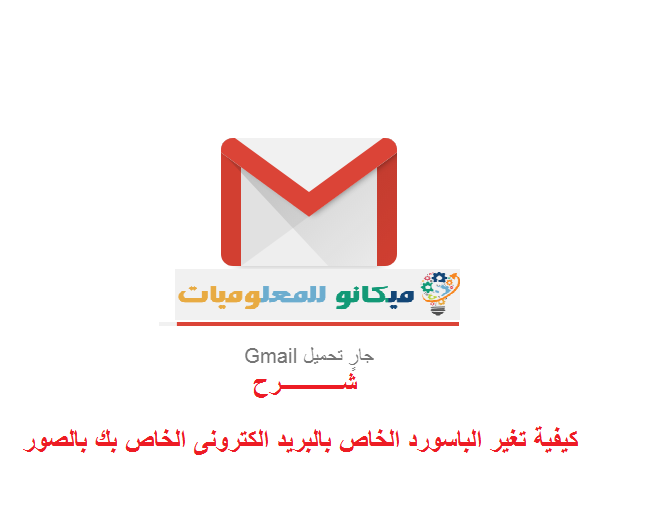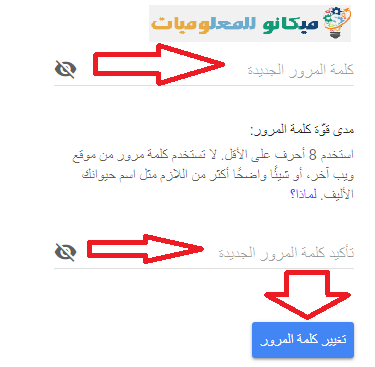Mnogi od nas žele promijeniti lozinku za e-poštu ili Gmail, ali se susreću s nekim problemima, ali u ovom članku ćemo objasniti kako promijeniti lozinku za e-poštu putem računala ili prijenosnog računala, samo slijedite sljedeće korake:
Sve što trebate učiniti je otići na svoju Gmail stranicu i otvoriti osobnu stranicu, a zatim otići na ikonu koja vodi na vrh stranice 
Kada kliknete na nju, pojavit će se još jedna stranica, sve što trebate učiniti je pritisnuti Lozinka za promjenu lozinke Kada kliknete, pojavit će se još jedna stranica, sve što trebate učiniti je upisati Vaša stara ili stara lozinka i pritisnite riječ sljedeći Kada kliknete, vidjet ćete stranicu koja je određena za promjenu lozinke, a zatim upišite novu lozinku ili je želite promijeniti u prvi okvir, a zatim je ponovno upišite u drugi okvir, a kada završite, svi morate kliknuti na riječ "promijenite lozinku koju želite promijeniti" kao što je prikazano na sljedećim slikama:
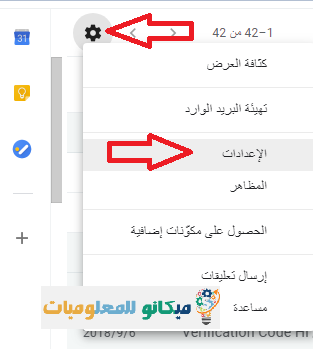
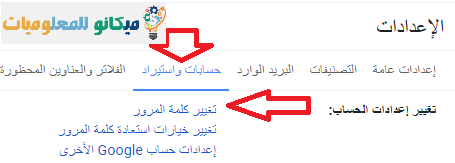
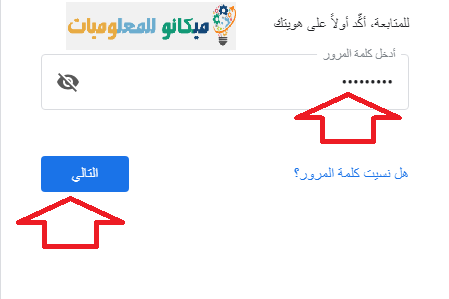
Stoga smo promijenili Vašu e-mail lozinku, te se nadamo da će Vam ovaj članak biti od koristi, a kada prekinete korak od koraka ili ne nastavite zbog određene greške, samo nas pošaljite da pomognemo i riješimo sva pitanja , ako Bog da, uz pozdrave ekipe Mekano Tech.